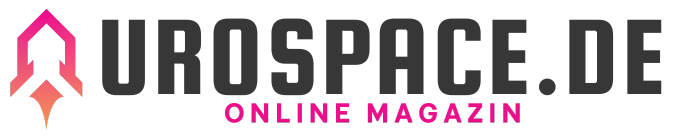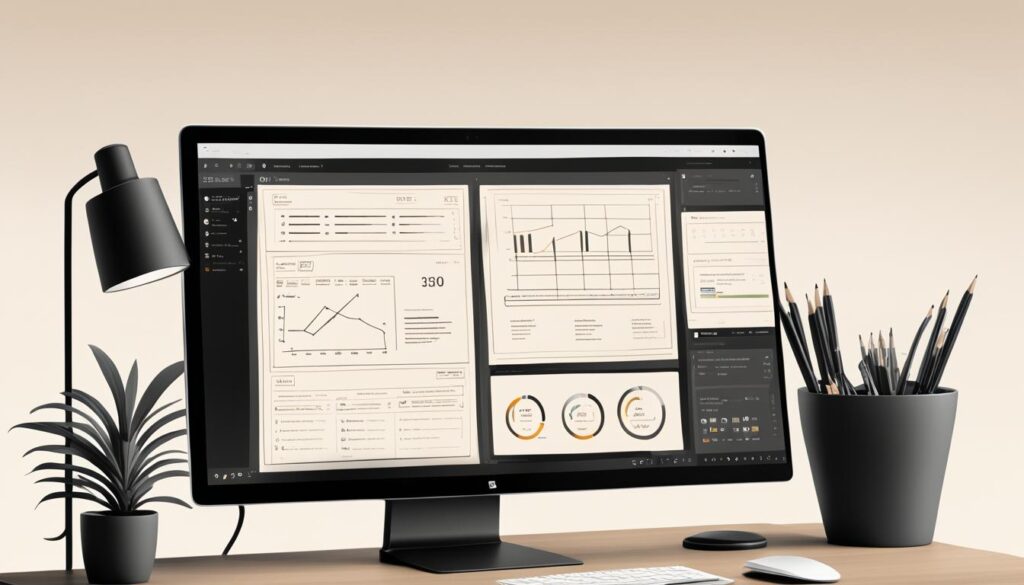Wussten Sie, dass langes Arbeiten am Bildschirm belastend für die Augen sein kann? Mit dem Outlook-Dunkelmodus können Sie diesem Problem entgegenwirken. Sowohl am PC als auch in der App lässt sich der Dark Mode einfach in den Einstellungen aktivieren und sorgt für ein augenschonendes E-Mail-Erlebnis.
Der Outlook-Dunkelmodus bietet nicht nur eine angenehmere Optik, sondern hat auch viele Vorteile. Er hilft Ihnen, Ihre E-Mails bequem im Dunklen zu lesen, verbessert den Kontrast und spart sogar Akkukapazität. Entdecken Sie, wie Sie den Outlook-Dunkelmodus aktivieren und Ihr E-Mail-Management auf ein neues Level bringen können.
Outlook-Dunkelmodus aktivieren: Schritt für Schritt erklärt
Wenn Sie Outlook als Standard-Mail-Client festlegen, lohnt sich ein Blick in die Einstellungen von Microsoft. Hier können Sie den E-Mail-Dienst ganz nach Ihren individuellen Vorlieben anpassen. Neben dem Ändern der Outlook-Standardschrift oder der Sprache, bietet Outlook auch die Möglichkeit, den Dark Mode zu aktivieren.
Der Dark Mode ermöglicht es Ihnen, Outlook mit einem dunklen Design zu verwenden. Dies ist besonders praktisch, wenn Sie längere Zeit am Bildschirm verbringen oder in dunklen Umgebungen arbeiten. Die Aktivierung des Dark Modes ist sowohl auf Windows-PCs als auch in der mobilen App von Outlook möglich.
Um den Outlook-Dunkelmodus zu aktivieren, folgen Sie einfach diesen Schritten:
- Öffnen Sie Outlook auf Ihrem Gerät.
- Klicken Sie auf „Datei“ in der Menüleiste der Outlook-Desktop-App.
- Wählen Sie „Optionen“ aus dem Dropdown-Menü.
- In den Outlook-Optionen wählen Sie „Allgemein“ aus.
- Scrollen Sie nach unten zu „Designs“ und klicken Sie auf die Schaltfläche „Office-Design ändern“.
- Wählen Sie entweder „Dunkelgrau“ oder „Schwarz“ aus den verfügbaren Designoptionen aus.
- Klicken Sie auf „OK“, um die Änderungen zu speichern und den Dark Mode zu aktivieren.
Sie können den Dark Mode auch in der Outlook-App aktivieren. Gehen Sie dazu einfach in die App-Einstellungen und wählen Sie den Modus „Dunkel“. In der Web-App können Sie den Dark Mode ebenfalls aktivieren, indem Sie auf das Zahnrad-Symbol klicken und den Schieberegler neben „Dunkler Modus“ umlegen.
Mit dem Outlook-Dunkelmodus können Sie Ihr E-Mail-Erlebnis personalisieren und gleichzeitig Ihre Augen entlasten. Probieren Sie es aus und arbeiten Sie angenehmer im dunkleren Design.
Vorteile des Outlook-Dunkelmodus
Der Outlook-Dunkelmodus bietet mehrere Vorteile, darunter:
- Entlastung der Augen bei längerem Arbeiten am Bildschirm.
- Energieeinsparung, besonders bei Geräten mit OLED-Displays.
Zusätzlich verleiht der Dark Mode Outlook ein modernes und elegantes Aussehen. Probieren Sie den Outlook-Dunkelmodus aus und erleben Sie die Vorteile selbst.
Outlook-Dunkelmodus am PC aktivieren
Um den Dark Mode für Outlook auf Ihrem PC zu aktivieren, folgen Sie diesen einfachen Schritten:
- Öffnen Sie die Outlook-Desktop-App.
- Klicken Sie auf „Datei“ in der oberen Menüleiste.
- Wählen Sie „Office-Konto“ aus.
- Scrollen Sie zu „Office-Design“ und wählen Sie entweder „Dunkelgrau“ oder „Schwarz“.
Mit dieser Einstellung ändert sich das Design von Outlook auf Ihrem Windows-PC und der Dunkelmodus wird aktiviert.
Der Outlook-Dunkelmodus bietet nicht nur eine angenehme Benutzeroberfläche, sondern kann auch dazu beitragen, Ihre Augen zu entlasten, insbesondere wenn Sie längere Zeit vor dem Bildschirm verbringen. Geben Sie Ihrem Outlook ein neues Aussehen und probieren Sie den Dunkelmodus aus!
Vergessen Sie nicht, den Dark Mode auch in Ihren anderen Geräten anzuwenden, um ein einheitliches Design und eine angenehme Benutzererfahrung zu erhalten.
Outlook-Dunkelmodus auf Mac aktivieren
Wenn Sie den Outlook-Dunkelmodus auf einem Mac aktivieren möchten, müssen Sie den Darstellungsmodus des Betriebssystems ändern. Sobald der Mac im Dark Mode ist, übernimmt Outlook automatisch das dunkle Design.
Um den Dark Mode auf Ihrem Mac einzuschalten, befolgen Sie diese Schritte:
1. Klicken Sie auf das Apple-Menü in der oberen linken Ecke des Bildschirms.
(Abbildung 1)
2. Wählen Sie „Systemeinstellungen“.
(Abbildung 2)
3. Klicken Sie auf „Allgemein“.
(Abbildung 3)
4. Wählen Sie neben dem Feld „Erscheinungsbild“ die Option „Dunkel“.
(Abbildung 4)
Nachdem Sie den Darstellungsmodus auf den Dark Mode umgestellt haben, wird Outlook automatisch im dunklen Design angezeigt. Jetzt können Sie den Outlook-Dunkelmodus auf Ihrem Mac genießen.
Abbildung 1: Apple-Menü
| Schritt | Beschreibung |
|---|---|
| 1 | Klicken Sie auf das Apple-Menü |
| 2 | Wählen Sie „Systemeinstellungen“ |
| 3 | Klicken Sie auf „Allgemein“ |
| 4 | Wählen Sie neben „Erscheinungsbild“ die Option „Dunkel“ |
Abbildung 2: Systemeinstellungen
(Abbildung 2)
Abbildung 3: Allgemein
(Abbildung 3)
Abbildung 4: Erscheinungsbild
(Abbildung 4)
Outlook-Dunkelmodus in der Outlook-App aktivieren
Wenn Sie den Dark Mode in der Outlook-App aktivieren möchten, können Sie dies ganz einfach tun. Folgen Sie den Schritten unten, um das Outlook-Design zu ändern und den Dunkelmodus zu aktivieren:
Schritt 1: Klicken Sie auf Ihr Profil-Icon
Öffnen Sie die Outlook-App auf Ihrem Gerät und suchen Sie nach Ihrem Profil-Icon. Dieses befindet sich normalerweise in der oberen rechten Ecke des Bildschirms. Klicken Sie darauf, um Ihre Profildetails anzuzeigen.
Schritt 2: Gehen Sie zu den Einstellungen
Nachdem Sie auf Ihr Profil-Icon geklickt haben, sehen Sie eine Liste von Optionen. Suchen Sie nach dem Zahnrad-Symbol, das die Einstellungen repräsentiert. Klicken Sie darauf, um die Einstellungen zu öffnen.
Schritt 3: Wählen Sie den „Dunkel“-Modus
In den Einstellungen können Sie verschiedene Optionen sehen, mit denen Sie Outlook anpassen können. Suchen Sie nach der Option, die den Modus ändert, und wählen Sie den „Dunkel“-Modus aus. Dadurch wird das Outlook-Design geändert und der Dark Mode aktiviert.
Nun haben Sie erfolgreich den Dark Mode in der Outlook-App aktiviert. Genießen Sie das neue Design und lesen Sie Ihre E-Mails im angenehmen Dunkelmodus.
Outlook-Dunkelmodus in der Web-App aktivieren
Wenn Sie den Dark Mode in der Web-App von Outlook verwenden möchten, können Sie dies ganz einfach tun. Befolgen Sie die folgenden Schritte, um den Dunkelmodus für ein angenehmes E-Mail-Erlebnis zu aktivieren:
Schritt 1: Öffnen Sie die Web-App von Outlook
Gehen Sie zu Ihrem bevorzugten Webbrowser und melden Sie sich bei der Web-App von Outlook an.
Schritt 2: Klicken Sie auf das Einstellungen-Symbol
Oben rechts in der Benutzeroberfläche finden Sie ein Zahnrad-Symbol. Klicken Sie darauf, um die Einstellungen zu öffnen.
Schritt 3: Aktivieren Sie den Dunkelmodus
In den Einstellungen suchen Sie nach der Option „Dunkler Modus“ oder „Dark Mode“. Daneben finden Sie einen Schieberegler. Klicken Sie auf den Schieberegler, um den Dunkelmodus zu aktivieren.
Sie können jederzeit zum hellen Modus zurückkehren, indem Sie den Schieberegler neben „Dunkler Modus“ wieder umlegen.
Tabelle: Dark Mode in der Web-App von Outlook aktivieren
| Schritt | Beschreibung |
|---|---|
| Schritt 1 | Öffnen Sie die Web-App von Outlook in Ihrem Webbrowser. |
| Schritt 2 | Klicken Sie auf das Zahnrad-Symbol, um die Einstellungen zu öffnen. |
| Schritt 3 | Aktivieren Sie den Schieberegler neben „Dunkler Modus“ für den Dark Mode. |
Der Dark Mode in der Web-App von Outlook bietet Ihnen ein augenschonendes E-Mail-Erlebnis, das den Kontrast optimiert und das Lesen in dunklen Umgebungen komfortabler macht. Probieren Sie es aus und passen Sie Ihre Einstellungen für ein angenehmes Arbeiten an!
Ist der Outlook-Dunkelmodus immer besser?
Der Dark Mode in Outlook und anderen Anwendungen kann die Augen entlasten, besonders in dunklen Räumen oder bei dämmrigem Licht. Ob der Nachtmodus sinnvoll ist, hängt jedoch von der persönlichen Präferenz und den individuellen Arbeitsbedingungen ab.
Menschen, die lange Stunden am Bildschirm arbeiten, können vom Outlook-Dunkelmodus profitieren. Das dunkle Design reduziert den Kontrast zwischen Hintergrund und Text, was zu einer geringeren Augenbelastung führt. Besonders in dunklen oder gedimmten Umgebungen wirkt der Dark Mode schonender für die Augen und sorgt für ein angenehmeres Arbeiten.
Einige Benutzer bevorzugen jedoch nach wie vor das Standarddesign von Outlook. Die Entscheidung für oder gegen den Dunkelmodus hängt von individuellen Vorlieben und Arbeitsweisen ab. Manche Personen empfinden das helle Design als angenehmer und besser lesbar, während andere den dunklen Hintergrund bevorzugen.
Eine wichtige Überlegung beim Einsatz des Outlook-Dunkelmodus ist auch die Farbblindheit. Personen mit Farbsehstörungen können Schwierigkeiten haben, den Text auf dunklen Hintergründen zu lesen. Es ist ratsam, den Dark Mode in solchen Fällen nicht zu aktivieren oder alternative Farbschemata zu verwenden, die den Kontrast verbessern.
Letztendlich sollte die Wahl des Outlook-Designs auf die individuellen Bedürfnisse und die Arbeitsumgebung abgestimmt sein. Testen Sie den Dunkelmodus und entscheiden Sie selbst, ob er für Sie augenschonender und angenehmer ist.
Vorteile des Outlook-Dunkelmodus
Der Outlook-Dunkelmodus bietet mehrere Vorteile für Benutzer, die länger am Bildschirm arbeiten. Einer der Hauptvorteile ist die Entlastung der Augen. Durch das dunkle Design wird Blendung reduziert und die Belastung der Augen verringert. Dies ist besonders nützlich in Umgebungen mit gedämpftem Licht oder bei der Nutzung von Outlook in den Abendstunden.
Ein weiterer Vorteil des Outlook-Dunkelmodus ist die Akkuschonung. Besonders für Geräte mit OLED-Displays kann der Dark Mode den Energieverbrauch reduzieren und somit die Akkulaufzeit verlängern. Das bedeutet, dass Sie länger mit Ihrem mobilen Gerät arbeiten können, ohne es aufladen zu müssen.
Neben den funktionalen Vorteilen bietet der Outlook-Dunkelmodus auch ein modernes und elegantes Aussehen. Das dunkle Design verleiht Outlook eine ansprechende Ästhetik und kann so das Arbeitsumfeld angenehmer gestalten.
Vorteile des Outlook-Dunkelmodus im Überblick:
- Entlastung der Augen bei längerer Bildschirmarbeit
- Akkuschonung, insbesondere bei Geräten mit OLED-Displays
- Modernes und elegantes Design
Um den Outlook-Dunkelmodus in verschiedenen Geräten und Plattformen zu aktivieren, folgen Sie einfach den Anweisungen in den vorherigen Abschnitten. Genießen Sie die Vorteile eines augenschonenden Arbeitsumfelds und profitieren Sie von einem stilvollen Outlook-Design.
Fazit
Der Outlook-Dunkelmodus ist eine praktische Funktion, um die Augen zu entlasten und das E-Mail-Erlebnis zu verbessern. Durch einfache Einstellungen können Sie den Dunkelmodus in Outlook auf verschiedenen Geräten aktivieren und individuell anpassen.
Nutzen Sie diese Funktion, um angenehmer und augenschonender zu arbeiten. Der Dunkelmodus reduziert den Kontrast und sorgt für eine angenehmere Leseerfahrung, besonders in dunklen Umgebungen oder bei dämmrigem Licht.
Probieren Sie den Outlook-Dunkelmodus aus und lassen Sie Ihre Augen und Ihren Arbeitskomfort von diesem modernen Design profitieren. Arbeiten Sie produktiver und gleichzeitig augenschonend – mit Outlook Dark Mode.
FAQ
Wie kann ich den Outlook-Dunkelmodus aktivieren?
Um den Outlook-Dunkelmodus zu aktivieren, können Sie die Einstellungen sowohl am PC als auch in der App ändern. In der Desktop-App von Outlook klicken Sie auf „Datei“, wählen „Office-Konto“ und unter „Office-Design“ die Option „Dunkelgrau“ oder „Schwarz“ aus. In der Outlook-App klicken Sie auf Ihr Profil-Icon, dann auf das Zahnrad-Symbol und wählen in den Einstellungen den Modus „Dunkel“. In der Web-App von Outlook können Sie den Dark Mode aktivieren, indem Sie auf das Zahnrad-Symbol klicken und den Schieberegler neben „Dunkler Modus“ umlegen.
Wie aktiviere ich den Outlook-Dunkelmodus am PC?
Um den Outlook-Dunkelmodus am PC zu aktivieren, klicken Sie in der Outlook-Desktop-App auf „Datei“, dann wählen Sie „Office-Konto“ und unter „Office-Design“ die Option „Dunkelgrau“ oder „Schwarz“ aus.
Wie aktiviere ich den Outlook-Dunkelmodus auf Mac?
Um den Outlook-Dunkelmodus auf Mac zu aktivieren, müssen Sie den Darstellungsmodus des Betriebssystems auf den Dark Mode umstellen. In diesem Fall übernimmt Outlook automatisch die dunkle Darstellung.
Wie aktiviere ich den Outlook-Dunkelmodus in der Outlook-App?
Um den Outlook-Dunkelmodus in der Outlook-App zu aktivieren, klicken Sie auf Ihr Profil-Icon, dann auf das Zahnrad-Symbol und wählen in den Einstellungen den Modus „Dunkel“.
Wie aktiviere ich den Outlook-Dunkelmodus in der Web-App?
Um den Outlook-Dunkelmodus in der Web-App zu aktivieren, klicken Sie auf das Zahnrad-Symbol und legen Sie den Schieberegler neben „Dunkler Modus“ um.
Ist der Outlook-Dunkelmodus immer besser?
Die Verwendung des Outlook-Dunkelmodus hängt von persönlichen Präferenzen und individuellen Arbeitsbedingungen ab. Der Dunkelmodus kann die Augen entlasten, insbesondere in dunklen Räumen oder bei dämmrigem Licht. Es ist jedoch wichtig, den Modus zu wählen, der für Sie am angenehmsten ist.
Was sind die Vorteile des Outlook-Dunkelmodus?
Der Outlook-Dunkelmodus bietet mehrere Vorteile. Er entlastet die Augen bei längerem Arbeiten am Bildschirm, kann Akkukapazität sparen, insbesondere bei Geräten mit OLED-Displays, und verleiht Outlook ein modernes und elegantes Aussehen.
Fazit
Der Outlook-Dunkelmodus ist eine praktische Funktion, um die Augen zu entlasten und das E-Mail-Erlebnis zu verbessern. Durch einfache Einstellungen können Sie den Dark Mode in Outlook auf verschiedenen Geräten aktivieren und individuell anpassen. Nutzen Sie diese Funktion, um angenehmer und augenschonender zu arbeiten.
- LinkedIn optimal für die Jobsuche nutzen - 14. Juni 2024
- Beste Jennifer Aniston Filme – Top-Auswahl - 11. Juni 2024
- Joseph Gordon-Levitt Filme: Die Top-Auswahl - 11. Juni 2024